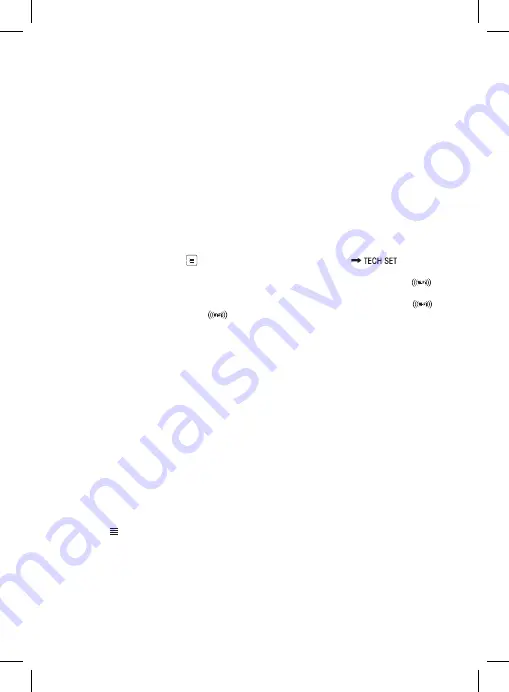
72
Введіть адресу своєї електронної пошти та натисніть кнопку
Get
.
Ви отримаєте на електронну пошту код підтвердження, який ви введете в поле
Verification code
Потім введіть новий пароль (
New password, Confirm password
) і натисніть кнопку ОК для під-
твердження.
Примітка: За допомогою аплікації може термостатом керувати одночасно макс. 1 користувач.
Якщо хоче керувати термостатом інша особа, попередній користувач повинен вийти з даної
аплікації.
Сполучення термостата з Wi-Fi мережею для управління через мобільну
аплікацію
(див мал. 7)
Спочатку зареєструйтесь у програмі, після цого увійдіть до неї – клікнувши на
Login
.
Потім клікніть на
Heating controls, + Add new devices
.
Виберіть тип вашого термостату тa вставте (сканувати) ID (ідентифікаційний код) термостата.
ID щиток розташований на задній панелі підставки термостата. (Запишіть ID код про випадок,
якщо зітреться ID щиток!)
Виберіть Wi-Fi мережу, введіть пароль, натисніть кнопку на
Next
(перекресливши
Remember
Password
збережете дані для входу).
Аплікація почне сполучати wifi мережу з термостатом.
На термостаті натисніть кнопку , потім кнопку
-
, стрілка буде означувати
, підтвердіть
кнопкою
>
.
Буде зображено
COFI
, для підтвердження натисніть і потримайте
>
, почне мигати іконка
.
Термостат почне пошук wifi мережу.
Протягом 2 хвилин відбудеться сполучення, на дисплеї термостата відобразиться іконка
.
Якщо сполучити не вдасться (іконка
постійно буде мигати), знову повторіть всі кроки.
Зображення деталів / видалення підключеного термостату
(див мал. 8)
Натисніть на 3 оранжеві крапки, з‘являться
Settings
, де побачите подробиці (IP-адреса, MAC тощо)
про підключений термостат.
Натисканням на
Delete
, видалите підключений термостат з меню аплікації.
Опис меню аплікації мобільного телефону
(див мал. 9)
1 – ID номер термостата
2 – Налаштування температурної програми
3 – Актуальна температура приміщення
4 – Замок меню – активація/деактивація
5 – Налаштована температура
6 – Функція канікули
7 – Зниження /підвищення температури
8 – Стан режиму опалення
оранжева іконка – активний режим
опалення
сіра іконка – неактивний режим
опалення
9 – Наступна зміна температури в режимі
AUTO
10 – Активація від замерзання 5 °C
11 – Ручний режим налаштування темпе-
ратури
12 – AUTO режим
Огляд користувача / зміна пароля / update аплікація
(див мал. 10)
Клікніть нa , зобразяться відомості про користувача.
Щоб змінити ім‘я користувача, натисніть на
Nickname
і введіть нове ім‘я.
Щоб змінити пароль, натисніть на
Change password
та введіть нові дані.
Для update аплікації, натисніть нa
About
a потім нa
Check for updates
.
Щоб вийти з аплікації натисніть на
Logout
.
Меню налаштування програми температури
(див мал. 11)
1 – Вибір режиму програми температути
2 – Налаштування програму температури для кожного дня окремо
Содержание P5623
Страница 2: ...2 1 2 3 2 1 1 2 3 4 5 15 14 13 12 6 7 8 9 10 11 1 ...
Страница 3: ...3 4 5 1 2 3 2 1 3 4 5 ...
Страница 4: ...4 6 ...
Страница 5: ...5 7 ...
Страница 6: ...6 1 2 3 4 5 6 7 8 9 10 11 12 8 10 9 ...
Страница 7: ...7 11 12 6 7 1 2 3 4 5 A B D C E F ...
Страница 118: ...118 ...
Страница 119: ...119 ...
















































